Jak vymazat zařízení iOS poté, co se příliš nepodařilo pokusy o přístupový kód

Pokud se někdo pokusí přistupovat k vašemu iPhone nebo iPadu tím, že odhadne přístupový kód, zpočátku je zamkne, neúspěšný pokus. Můžete ji však nastavit tak, aby zařízení zcela vyřadilo po 10 neúspěšných pokusech.
Zde je situace, kterou si všichni můžeme představit. Řekněme, že necháte svůj iPhone v zadní části taxíku, nebo když spadne z kapsy, když sedíte na lavičce v parku. Někdo s pochybnými scruplesmi to najde a pokusí se odhadnout přístupový kód.
Za prvé, pokud máte povoleno šesticiferný přístupový kód, existuje jeden milion možných kombinací (10 6 = 1 000 000). Samozřejmě, pokud použijete počítač k nějaké brutální síle útoku na tento přístupový kód, nebude trvat dlouho, než to přijde na to. Naštěstí iOS využívá časové prodlevy, kdy se zařízení zablokuje po příliš mnoha neúspěšných pokusech o přístupový kód.
Například pokud uděláte 5 neúspěšných pokusů, váš iPhone bude zablokován 1 minutu, 6 pokusů zamkne po dobu 5 minut, 7 uzamkni to za 15 a nic víc, než to zablokuje po dobu 1 hodiny.
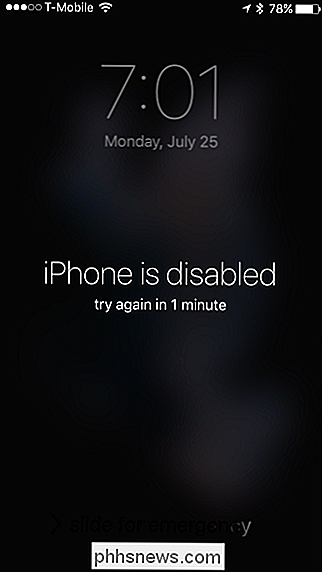
To by mohlo stačit k tomu, aby odrazil příležitostné zloděje dat, ale vždycky existuje šance, že někdo může mít štěstí a hádat to s dalšími hádky, což je proč byste se měli pokusit použít náhodné nebo těžko odhaditelné číslo. Nepoužívejte pouze něco jako 1-1-1-1-1-1 nebo 1-2-3-4-5-6
Toto zařízení je nastaveno na sebe-destrukci
Existuje jiná možnost: můžete zcela vymazat iPhone nebo iPad po 10 neúspěšných pokusech. (Ujistěte se, že máte zálohy, pokud to však povolíte.)
Tato možnost je ve výchozím nastavení vypnutá. Chcete-li jej zapnout, nejprve otevřete Nastavení a pak klepněte na "Touch ID & Passcode".
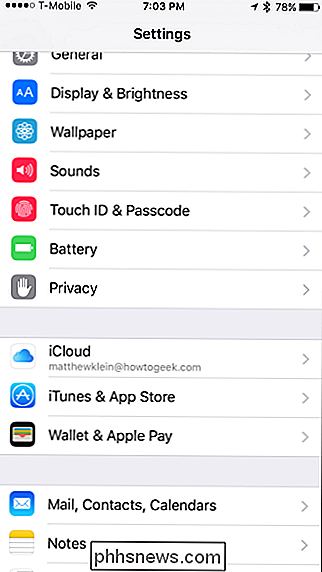
Pro přístup k těmto nastavením musíte zadat přístupový kód.
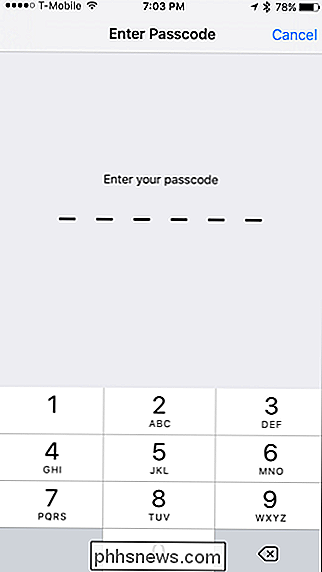
Přejděte na konec nastavení Touch ID a hesla a klepněte na na stránce "Vymazat data", aby se aktivovala funkce autodestrukce.
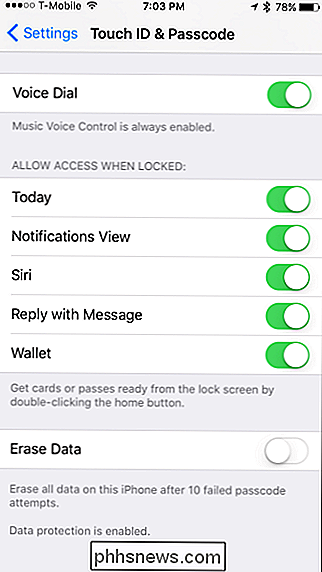
Je doporučeno, abyste častokrát lokálně zálohovali data pomocí iTunes poté, co je tato funkce zapnutá. V opačném případě, pokud bude váš telefon vymazán, vaše data budou zcela vymazána. Také, pokud máte obavy z nějakého zapomenutí vašeho hesla, zkuste použít vlastní alfanumerický kód.
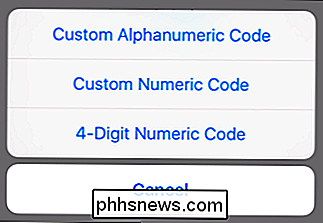
Je pravděpodobné, že nejprve před započetím možnosti vymazání údajů předáte svůj přístupový kód do paměti nebo dočasně vypnout kdykoli změníte svůj přístupový kód na něco jiného.
Poslední věcí, kterou chcete udělat, je, že chráníte cenný obsah zařízení, jen abyste si uvědomili, že i vy nemáte přístup k němu. Pokud zapomenete svůj přístupový kód, nemějte strach, máme vás za sebou.

Spusťte systém Windows 8/10 do nouzového režimu
Všichni jsme zvykli stisknout klávesy F2 nebo F8, aby získali pokročilé možnosti spouštění od Windows 2000, pravděpodobně ještě předtím. V každé verzi systému Windows můžete vždycky počítat s procesem pomalejšího zavádění, který skutečně stiskne tlačítko při zobrazení textové zprávy.No, ty dny jsou pryč! V systému Wind

Společnost Microsoft ohlásila Windows 10 (má hologramy!), Ale měla byste si to starat?
Microsoft oficiálně oznámil funkce Windows 10 dnes a obsahuje věci jako digitální asistent Cortany, integrace s Xboxem, zcela nový prohlížeč, který není Internet Explorer, a ano, hologramy. Ale měl byste se o to postarat? My bychom tvrdili, že i bez triků je Windows 10 úžasný upgrade pro všechny. A je to bezplatná aktualizace ze systému Windows 7 a 8.



